My GitHub
0. 引言
利用 Python 开发,借助 Dlib 库捕获摄像头中的人脸,进行实时人脸 68 个特征点标定;
支持多张人脸;
有截图功能;
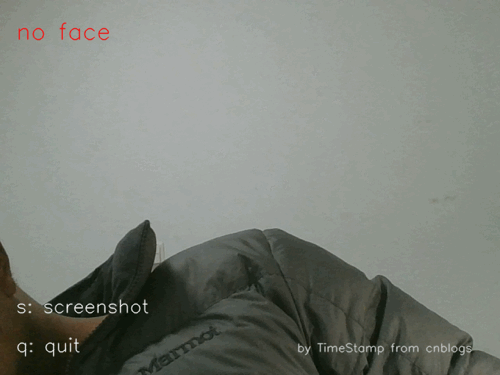
图 1 工程效果示例( gif )
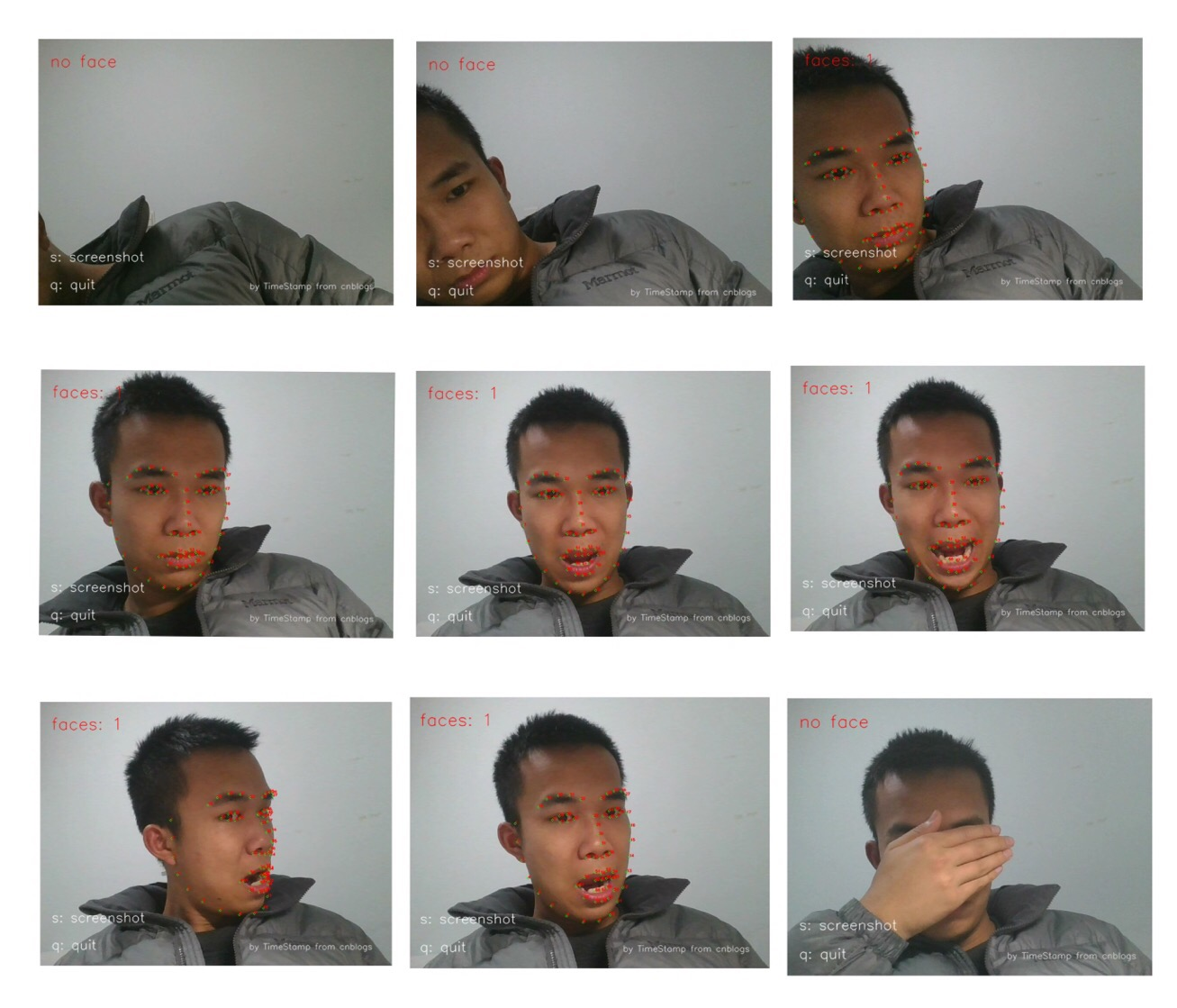
图 2 工程效果示例( 静态图片 )
1. 开发环境
Python: 3.6.3
Dlib: 19.7
OpenCv, NumPy
import dlib # 人脸检测的库 Dlib
import numpy as np # 数据处理的库 NumPy
import cv2 # 图像处理的库 OpenCv
2. 源码介绍
其实实现很简单,主要分为两个部分:摄像头调用 + 人脸特征点标定
2.1 摄像头调用
介绍下 OpenCv 中摄像头的调用方法,用到以下几个 OpenCv 函数:
cv2.VideoCapture(0) 创建一个对象;
cv2.VideoCapture.set(propId, value) 设置视频参数;
cv2.VideoCapture.isOpened() 检测读取视频是否成功;
cv2.VideoCapture.read() 返回是否读取成功和读取到的帧图像;
(具体可以参考官方文档:https://docs.opencv.org/2.4/modules/highgui/doc/reading_and_writing_images_and_video.html)
关于 cv2 中 VideoCapture 类的一些函数参数的说明如下:
# Sort by coneypo
# Updated at 10, Oct
# Blog: http://www.cnblogs.com/AdaminXie ###### 1. cv2.VideoCapture(), 创建cv2摄像头对象 / Open the default camera ######
"""
Python: cv2.VideoCapture() → <VideoCapture object> Python: cv2.VideoCapture(filename) → <VideoCapture object>
filename – name of the opened video file (eg. video.avi) or image sequence (eg. img_%02d.jpg, which will read samples like img_00.jpg, img_01.jpg, img_02.jpg, ...) Python: cv2.VideoCapture(device) → <VideoCapture object>
device – id of the opened video capturing device (i.e. a camera index). If there is a single camera connected, just pass 0.
"""
cap = cv2.VideoCapture(0) ##### 2. cv2.VideoCapture.set(propId, value),设置视频参数; #####
"""
propId:
CV_CAP_PROP_POS_MSEC Current position of the video file in milliseconds.
CV_CAP_PROP_POS_FRAMES 0-based index of the frame to be decoded/captured next.
CV_CAP_PROP_POS_AVI_RATIO Relative position of the video file: 0 - start of the film, 1 - end of the film.
CV_CAP_PROP_FRAME_WIDTH Width of the frames in the video stream.
CV_CAP_PROP_FRAME_HEIGHT Height of the frames in the video stream.
CV_CAP_PROP_FPS Frame rate.
...
value: 设置的参数值/ Value of the property
"""
cap.set(3, 480) ##### 3. cv2.VideoCapture.isOpened(), 检查摄像头初始化是否成功, 返回true或false / check if open camera successfully #####
cap.isOpened() ##### 4. cv2.VideoCapture.read([imgage]) -> retval,image, 读取视频 / Grabs, decodes and returns the next video frame #####
"""
返回两个值:
一个是布尔值true/false,用来判断读取视频是否成功/是否到视频末尾
图像对象,图像的三维矩阵
"""
flag, im_rd = cap.read()
2.2 人脸特征点标定
调用预测器 “shape_predictor_68_face_landmarks.dat” 进行 68 点标定,这是 Dlib 训练好的模型,可以直接调用,进行人脸 68 个人脸特征点的标定;
需要进行的后续工作是,利用坐标值进行特征点绘制;
具体可以参考我的另一篇博客(Python 3 利用 Dlib 19.7 实现人脸68个特征点的标定);


图 3 Dlib 中人脸 68 个特征点位置说明
2.3 源码
既然已经能够利用训练好的模型进行特征点检测,需要进行的工作是将摄像头捕获到的视频流,转换为 OpenCv 的图像对象,这样才能进行人脸特征点检测;
然后利用返回的特征点坐标值,绘制特征点,实时的再绘制到摄像头界面上,达到实时人脸检测追踪的目的;
利用 cv2.VideoCapture() 创建摄像头对象,然后利用 flag, im_rd = cv2.VideoCapture.read() 读取摄像头视频,im_rd 就是视频中的一帧帧图像;
然后就类似于单张图像进行人脸检测,对这一帧帧的图像 im_rd 利用 Dlib 进行特征点标定,然后绘制特征点;
可以按下 's' 键来获取当前截图,会存下带有时间戳的本地图像文件如 “screenshoot_1_2018-05-14-11-04-23.jpg”;
或者按下 'q' 键来退出摄像头窗口;
有四个 python 文件:
how_to_use_camera.py OpenCv 调用摄像头;
get_features_from_image.py 绘制 "data/face_to_detect/face_x.jpg" 本地图像人脸文件的特征点;
get_features_from_camera.py 从摄像头实时人脸检测绘制特征点;
remove_ss.py: 删除 "data/screenshots/" 路径下的所有截图;
( 源码都上传到了 GitHub: https://github.com/coneypo/Dlib_face_detection_from_camera )
这里只给出 get_features_from_camera.py 的源码;
get_features_from_camera.py:
# 调用摄像头,进行人脸捕获,和 68 个特征点的追踪 # Author: coneypo
# Blog: http://www.cnblogs.com/AdaminXie
# GitHub: https://github.com/coneypo/Dlib_face_detection_from_camera # Created at 2018-02-26
# Updated at 2019-01-28 import dlib # 机器学习的库 Dlib
import numpy as np # 数据处理的库 numpy
import cv2 # 图像处理的库 OpenCv
import time
import timeit
import statistics # 储存截图的目录
path_screenshots = "data/screenshots/" detector = dlib.get_frontal_face_detector()
predictor = dlib.shape_predictor('data/dlib/shape_predictor_68_face_landmarks.dat') # 创建 cv2 摄像头对象
cap = cv2.VideoCapture(0) # cap.set(propId, value)
# 设置视频参数,propId 设置的视频参数,value 设置的参数值
cap.set(3, 480) # 截图 screenshots 的计数器
cnt = 0 time_cost_list = [] # cap.isOpened() 返回 true/false 检查初始化是否成功
while cap.isOpened(): # cap.read()
# 返回两个值:
# 一个布尔值 true/false,用来判断读取视频是否成功/是否到视频末尾
# 图像对象,图像的三维矩阵
flag, im_rd = cap.read() # 每帧数据延时 1ms,延时为 0 读取的是静态帧
k = cv2.waitKey(1) # 取灰度
img_gray = cv2.cvtColor(im_rd, cv2.COLOR_RGB2GRAY) # start point
start = timeit.default_timer() # 人脸数
faces = detector(img_gray, 0) # print(len(faces)) # 待会要写的字体
font = cv2.FONT_HERSHEY_SIMPLEX # 标 68 个点
if len(faces) != 0:
# 检测到人脸
for i in range(len(faces)):
landmarks = np.matrix([[p.x, p.y] for p in predictor(im_rd, faces[i]).parts()]) for idx, point in enumerate(landmarks):
# 68 点的坐标
pos = (point[0, 0], point[0, 1]) # 利用 cv2.circle 给每个特征点画一个圈,共 68 个
cv2.circle(im_rd, pos, 2, color=(139, 0, 0)) # 利用 cv2.putText 输出 1-68
cv2.putText(im_rd, str(idx + 1), pos, font, 0.2, (187, 255, 255), 1, cv2.LINE_AA) cv2.putText(im_rd, "faces: " + str(len(faces)), (20, 50), font, 1, (0, 0, 0), 1, cv2.LINE_AA) # end point
stop = timeit.default_timer()
time_cost_list.append(stop - start)
print("%-15s %f" % ("Time cost:", (stop - start))) else:
# 没有检测到人脸
cv2.putText(im_rd, "no face", (20, 50), font, 1, (0, 0, 0), 1, cv2.LINE_AA) # 添加说明
im_rd = cv2.putText(im_rd, "press 'S': screenshot", (20, 400), font, 0.8, (255, 255, 255), 1, cv2.LINE_AA)
im_rd = cv2.putText(im_rd, "press 'Q': quit", (20, 450), font, 0.8, (255, 255, 255), 1, cv2.LINE_AA) # 按下 's' 键保存
if k == ord('s'):
cnt += 1
print(path_screenshots + "screenshot" + "_" + str(cnt) + "_" + time.strftime("%Y-%m-%d-%H-%M-%S", time.localtime()) + ".jpg")
cv2.imwrite(path_screenshots + "screenshot" + "_" + str(cnt) + "_" + time.strftime("%Y-%m-%d-%H-%M-%S", time.localtime()) + ".jpg", im_rd) # 按下 'q' 键退出
if k == ord('q'):
break # 窗口显示
# 参数取 0 可以拖动缩放窗口,为 1 不可以
# cv2.namedWindow("camera", 0)
cv2.namedWindow("camera", 1) cv2.imshow("camera", im_rd) # 释放摄像头
cap.release() # 删除建立的窗口
cv2.destroyAllWindows() print("%-15s" % "Result:")
print("%-15s %f" % ("Max time:", (max(time_cost_list))))
print("%-15s %f" % ("Min time:", (min(time_cost_list))))
print("%-15s %f" % ("Average time:", statistics.mean(time_cost_list)))
实时输出处理时间:
...
Time cost: 0.065273
Time cost: 0.059348
Time cost: 0.093570
Time cost: 0.091448
Time cost: 0.084946
Time cost: 0.089457
Time cost: 0.084367
Time cost: 0.094103
Time cost: 0.096082
Time cost: 0.073331
Time cost: 0.073685
Time cost: 0.065583
Time cost: 0.061161
Time cost: 0.061650
Time cost: 0.060952
Time cost: 0.084485 Result:
Max time: 0.112430
Min time: 0.057525
Average time: 0.085478
笔记本 CPU: i5-6200U@2.30GHz, Memory: 8G 处理时间平均在 0.08s;
# 请尊重他人劳动成果,转载或者使用源码请注明出处:http://www.cnblogs.com/AdaminXie
# 如果对您有帮助,欢迎在 GitHub 上 star 支持下: https://github.com/coneypo/Dlib_face_detection_from_camera
# 如有问题可以联系本人邮箱,商业合作勿扰谢谢: coneypo@foxmail.com
My GitHub的更多相关文章
- 搜刮一些开源项目的APP
iOS完整App资源收集 <iOS完整app资源收集> <GitHub 上有哪些完整的 iOS-App 源码值得参考?> <GitHub 上有哪些完整的 iOS-App ...
- 【原】Github+Hexo+NextT搭建个人博客
摘要 GitHub 是一个开源项目的托管网站,相信很多人都听过.在上面有很多高质量的项目代码,我们也可以把自己的项目代码托管到GitHub,与朋友们共享交流.GitHub Pages 是Github为 ...
- TODO:GitHub创建组织的步骤
TODO:GitHub创建组织的步骤 使用GitHub进行团队合作,写这个步骤主要作用是为了OneTODO作为一个团队组织进行代码的分享,让更多人来参与. 使用帐号.密码登录GitHub 2.右上角加 ...
- GitHub实战系列汇总篇
基础: 1.GitHub实战系列~1.环境部署+创建第一个文件 2015-12-9 http://www.cnblogs.com/dunitian/p/5034624.html 2.GitHub实战系 ...
- 清空Github上某个文件的历史版本
title: 清空Github上某个文件的历史版本 author: 青南 date: 2015-01-08 16:04:53 categories: [经验] tags: [Github,histor ...
- 预览github里面的网页或dome
1.问题所在: 之前把项目提交到github都可以在路径前面加上http://htmlpreview.github.io/?来预览demo,最近发现这种方式预览的时候加载不出来css,js(原因不详) ...
- python爬取github数据
爬虫流程 在上周写完用scrapy爬去知乎用户信息的爬虫之后,github上star个数一下就在公司小组内部排的上名次了,我还信誓旦旦的跟上级吹牛皮说如果再写一个,都不好意思和你再提star了,怕你们 ...
- gitHub使用入门和github for windows的安装教程
在看这篇教程之前我想大家也在搜索怎样使用gitHub托管自己的项目,在使用gitHub之前我也遇到过各种问题,在网上我也搜索了很多,但总觉得网上搜索到的东西很多很杂,有的根本不知道是在表达什么.在这过 ...
- 【项目管理】GitHub使用操作指南
GitHub使用操作指南 作者:白宁超 2016年10月5日18:51:03> 摘要:GitHub的是版本控制和协作代码托管平台,它可以让你和其他人的项目从任何地方合作.相对于CVS和SVN的联 ...
- 使用github远程仓库
经过几天对github的研究,终于把自己想完成的给解决了,发现google真的有很多解释,但是很多也会出现一些bug,对于初学者真的很多烦恼,所以整理一份,能给初识github的你有所帮助 一,首先, ...
随机推荐
- Python自建logging模块
本章将介绍Python内建模块:日志模块,更多内容请从参考:Python学习指南 简单使用 最开始,我们用最短的代码体验一下logging的基本功能. import logging logger = ...
- 基于 HTML5 WebGL 的 3D 网络拓扑结构图
现在,3D 模型已经用于各种不同的领域.在医疗行业使用它们制作器官的精确模型:电影行业将它们用于活动的人物.物体以及现实电影:视频游戏产业将它们作为计算机与视频游戏中的资源:在科学领域将它们作为化合物 ...
- 再叙Java反射
Java中的反射 本文为反射的基础知识部分. 能够分析类能力的程序被称为反射(reflective). 反射机制允许程序在运行时取得任何一个已知名称的class的内部信息,容许程序在运行时加载.探知. ...
- mybatis_SQL映射(2)
文章摘录自:http://blog.csdn.net/y172158950/article/details/17258377 1. sql的重用:定义一个sql片段,可在任何SQL语句中重用该片段. ...
- es7重点笔记
1,函数绑定运算符,用来取代call,apply,bind调用,写法:并排的双冒号(::),左边是对象,右边是函数 foo :: bar; // 等同于bar.bind(foo); 双冒号返回的还是原 ...
- jquery 导出Excel表格
仅在 table 中应用过!适用于导出简单的excel <script type="text/javascript" src="jquery.table2excel ...
- python_5_模块
创:5_4_2017 修: 什么是模块? --标准库+第三方库+自定义,为实现某一方面的功能集合(变量,函数,类) 如何安装第三方库? --pip install 第三方库 如何导入和使用模块? -- ...
- CSS深入理解学习笔记之float
1.float的历史 float设计的初衷仅仅是为了文字环绕效果. 示例代码: <!DOCTYPE html PUBLIC "-//W3C//DTD XHTML 1.0 Transit ...
- java.lang.IllegalArgumentException: Document base D:\Project\workspace\space\.metadata\.plugins\org.eclipse.wst.server.core\tmp7\wtpwebapps\Blog
java.lang.IllegalArgumentException: Document base D:\Project\workspace\space\.metadata\.plugins\org. ...
- 无废话XML--XML解析(DOM和SAX)
XML处理模式 处理XML有2种方式,DOM和SAX.一般的实际开发中,这2种使用的不多,直接用dom4j来解析XML就好了,包括CRUD等操作都很方便的.这里介绍的DOM和SAX是比较底层的,具体的 ...
